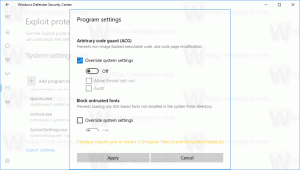Comment supprimer Firefox Afficher et répertorier tous les onglets de la barre d'outils Firefox
Dans Firefox 106, les développeurs ont ajouté deux nouveaux boutons à la barre d'outils du navigateur. L'un d'eux, Firefox View, ouvre une page intégrée avec la liste des onglets récemment ouverts, des onglets de vos autres appareils, et permet également de changer de thème. Un autre est Répertorier tous les onglets qui apparaît à la fin de la rangée d'onglets et ouvre un menu avec des onglets ouverts similaires à ce que vous pouvez voir dans Chrome. Si vous n'êtes pas content de voir l'un d'eux (ou les deux), voici comment vous en débarrasser.
Outre les nouveaux boutons, Firefox 106 inclut d'autres nouvelles fonctionnalités, telles que l'édition et l'annotation PDF de base, de nouveaux thèmes Colorways, un nouveau style de fenêtre privée et l'OCR d'image sur MacOS. Si vous êtes intéressé, vous pouvez en savoir plus sur cette version dans ce poste.
Les nouveaux boutons de la barre d'outils sont destinés à augmenter votre productivité. Avec le Vue Firefox vous pouvez rouvrir rapidement un onglet fermé ou accéder aux onglets depuis n'importe quel appareil sur lequel Firefox est installé, même depuis votre smartphone. Ce dernier nécessite évidemment que vous utilisiez un compte Mozilla. De plus, la vue Firefox, pour une raison quelconque, expose les thèmes Colorways que vous pouvez modifier ici.
Bien que cette page puisse être utile, son bouton persiste toujours dans la rangée d'onglets sur le bord gauche. Certains utilisateurs utiliseront Firefox View rarement, voire jamais. Il va donc manger l'espace pour rien, et il peut être judicieux de le cacher.
Le deuxième ajout à la barre d'outils est le Lister tous les onglets bouton. Lorsque vous cliquez dessus, un menu s'ouvre qui contient tous les onglets ouverts avec les titres complets visibles. Les utilisateurs qui ouvrent de nombreux onglets peuvent trouver cela utile. Cependant, si vous n'ouvrez jamais des tonnes d'onglets, il s'agit peut-être d'un contrôle redondant dans l'interface utilisateur du navigateur. Contrairement à Google Chrome, qui affiche toujours un bouton similaire tout le temps, vous pouvez faire en sorte que Firefox le masque.
Alors, voici comment masquer et supprimer les nouveaux boutons.
Comment supprimer le bouton d'affichage de Firefox
- Cliquez avec le bouton droit sur le bouton Affichage de Firefox.
- Dans son menu contextuel, sélectionnez "Supprimer de la barre d'outils".
- Vous pouvez également cliquer sur l'élément "Personnaliser la barre d'outils..." et glisser-déposer le bouton hors de la rangée d'onglets dans la boîte de dialogue suivante.
- Enfin, vous pouvez l'épingler au menu de débordement à l'aide de l'élément de menu éponyme. Le bouton sera masqué, mais restera accessible à partir de la liste déroulante à côté du bouton de menu dans la barre d'outils.
Quelle que soit la méthode que vous avez utilisée pour masquer Firefox View, il est facile de le restaurer à tout moment. Cliquez n'importe où sur la barre d'outils, sélectionnez "Personnaliser la barre d'outils...", et replacez le bouton à sa place, ou à tout autre emplacement de votre choix.
Il existe également une méthode alternative qui désactive complètement la fonction "Afficher" dans le navigateur. Ce que vous devez faire est de définir le browser.tabs.firefox-view option à faux dans à propos de: configuration.
Désactiver définitivement Firefox View dans le navigateur
- Dans Firefox, entrez
à propos de: configurationdans la barre d'URL et appuyez sur Entrée. - Clique sur le accepter le risque et continuer bouton pour accéder à la Préférences avancées page.
- Dans la zone de recherche en haut, collez
browser.tabs.firefox-view. - Une fois que la grille sous le champ de recherche affiche le browser.tabs.firefox-view valeur, double-cliquez dessus pour la définir sur FAUX.
- Redémarrez le navigateur, et vous avez terminé !
À partir de maintenant, Firefox View sera désactivé dans le navigateur et ne sera plus exposé nulle part dans l'interface utilisateur.
Vous pouvez annuler la modification en changeant browser.tabs.firefox-view valeur à vrai. Redémarrez le navigateur pour réactiver Firefox View. Merci à notre lecteur Kay pour le pourboire !
Contrairement à l'icône Firefox View, le Lister tous les onglets le bouton ne peut pas être caché de cette façon. Vous ne pouvez pas le déplacer ou l'épingler au menu de débordement. Pour cela, Firefox inclut une option de secret caché, navigateur.tabs.tabmanager.enabled. Pour supprimer le Lister tous les onglets bouton, procédez comme suit.
Comment supprimer le bouton Lister tous les onglets dans Firefox
- Ouvrez un nouvel onglet, tapez
à propos de: configurationdans la barre d'adresse, et appuyez sur Entrer. - Sur le Préférences avancées page, confirmez que vous acceptez le risque et continuez.
- Maintenant, collez le texte suivant dans le champ de recherche:
navigateur.tabs.tabmanager.enabled. - Une fois que Firefox affiche le navigateur.tabs.tabmanager.enabled option, réglez-la sur FAUX.
- Enfin, redémarrez le navigateur.
À partir de maintenant, le bouton n'apparaîtra plus dans la barre d'onglets lorsque tous les onglets s'adapteront à l'écran. Cependant, une fois que vous avez ouvert de nombreux onglets qui provoquent le défilement de la rangée d'onglets, le bouton apparaîtra automatiquement. Il disparaîtra après la fermeture de certains des onglets qui ne correspondent pas à l'écran.
Évidemment, vous pouvez annuler le changement à tout moment en réglant le navigateur.tabs.tabmanager.enabled possibilité de retour à vrai. N'oubliez pas de redémarrer Firefox après cela pour que les modifications prennent effet.
Si vous aimez cet article, partagez-le en utilisant les boutons ci-dessous. Cela ne vous demandera pas grand-chose, mais cela nous aidera à grandir. Merci pour votre aide!